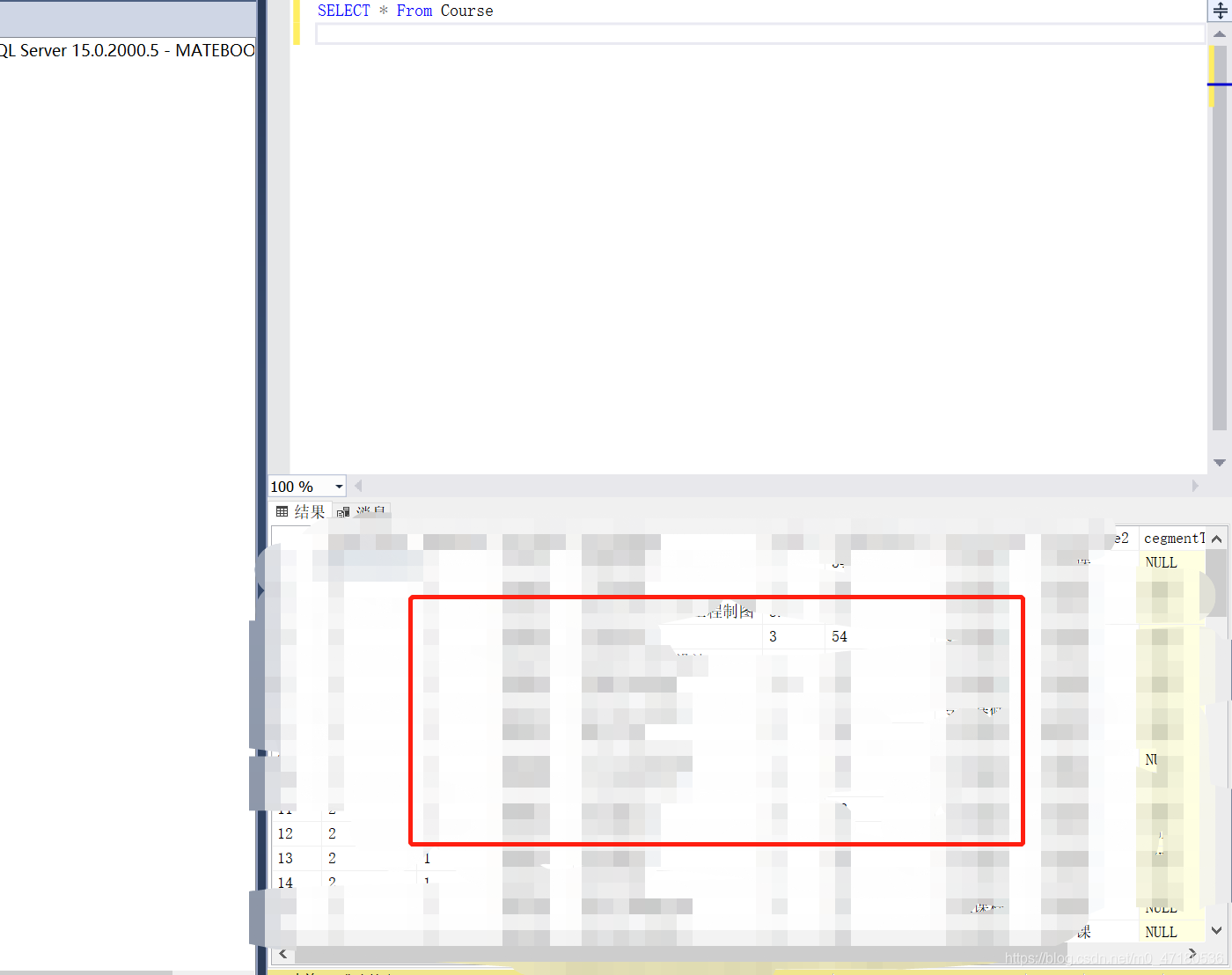sql server 2019 安装教程以及入门使用
前言
提示:这里任何版本的安装过程都差不多,这里我示范的是2019版的,关于数据导入不同版本也是一样的
一、安装sql sever 2019
下载地址:https://www.microsoft.com/zh-cn/sql-server/sql-server-downloads
打开运行从官网下载下来的.exe可执行程序文件
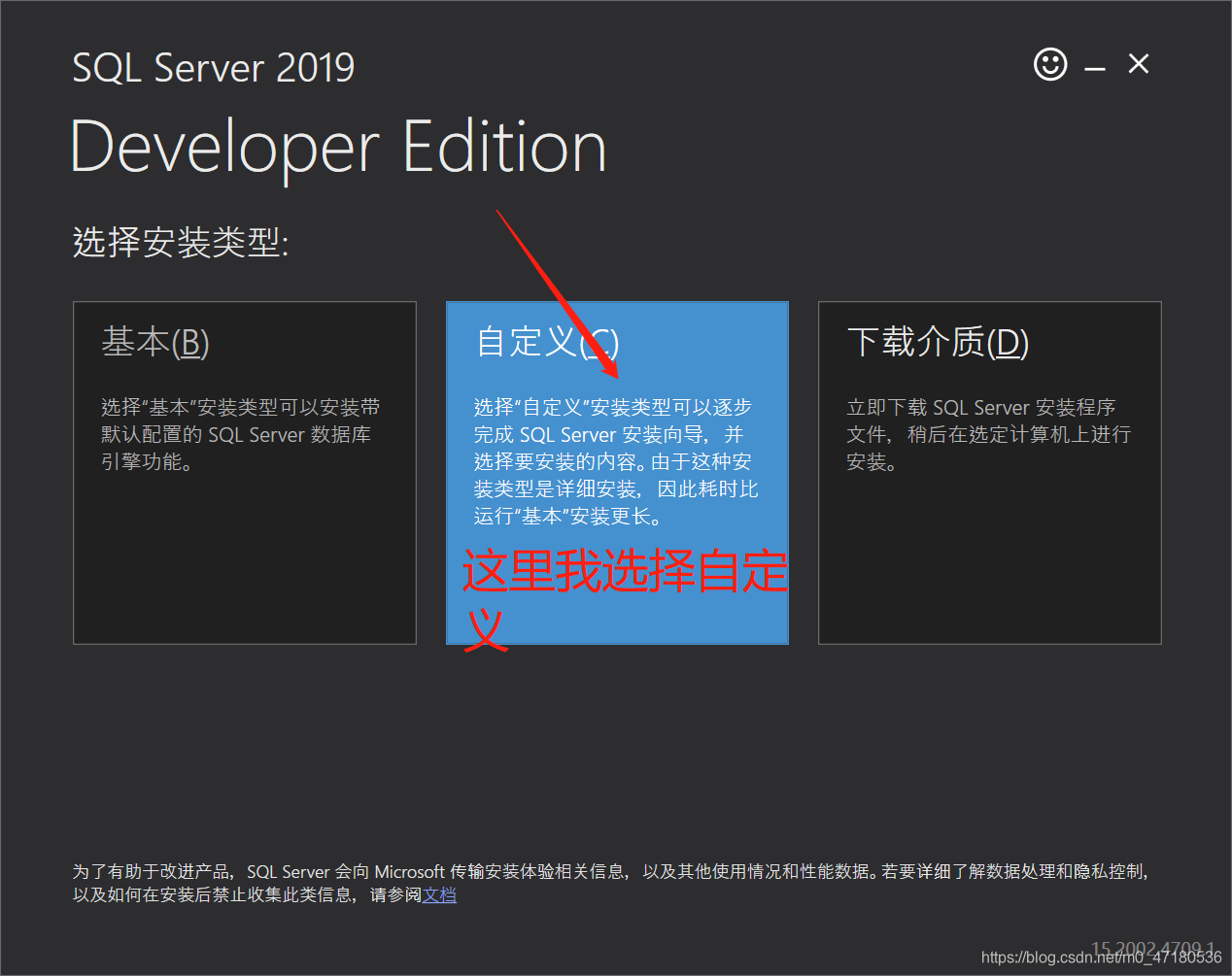
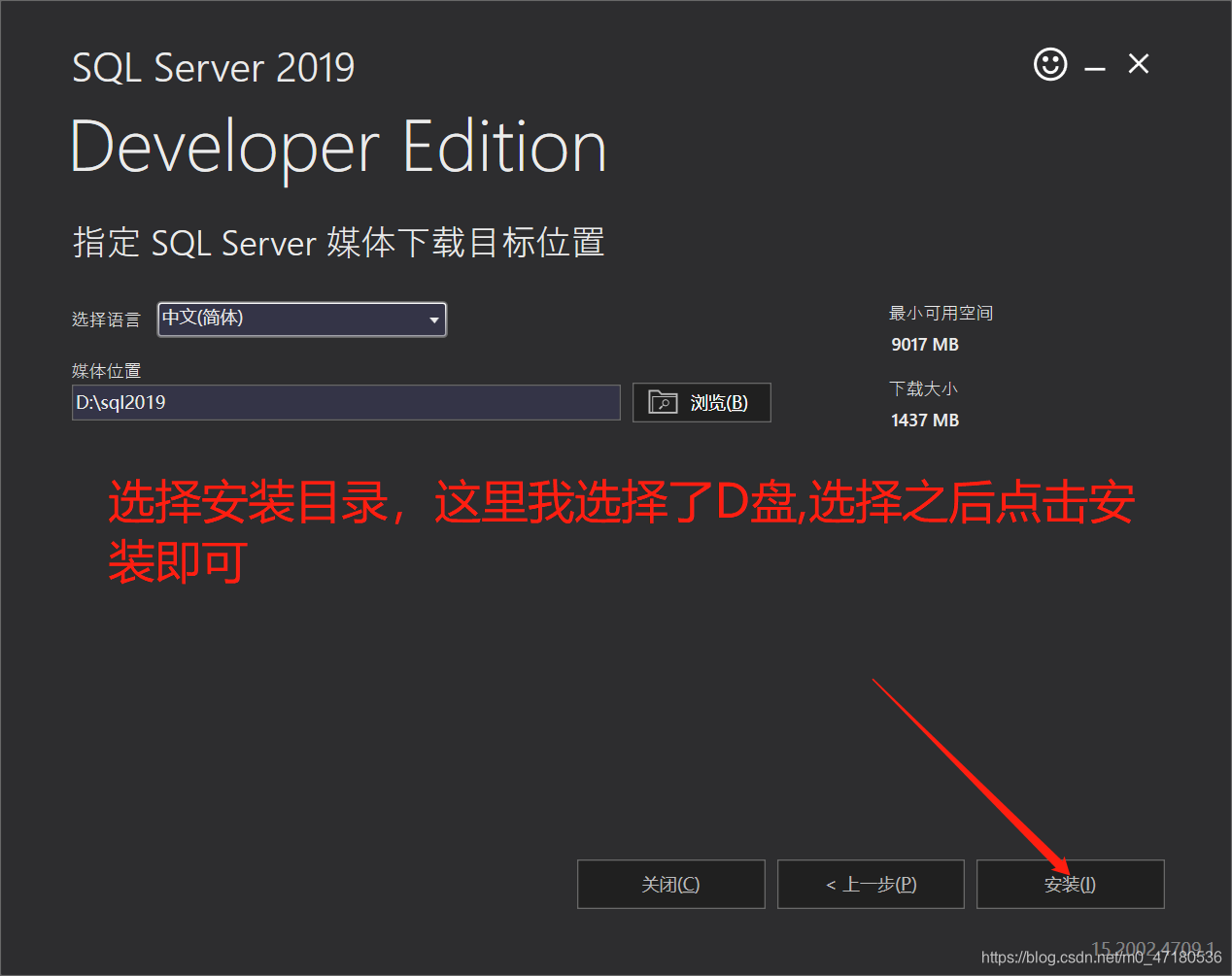
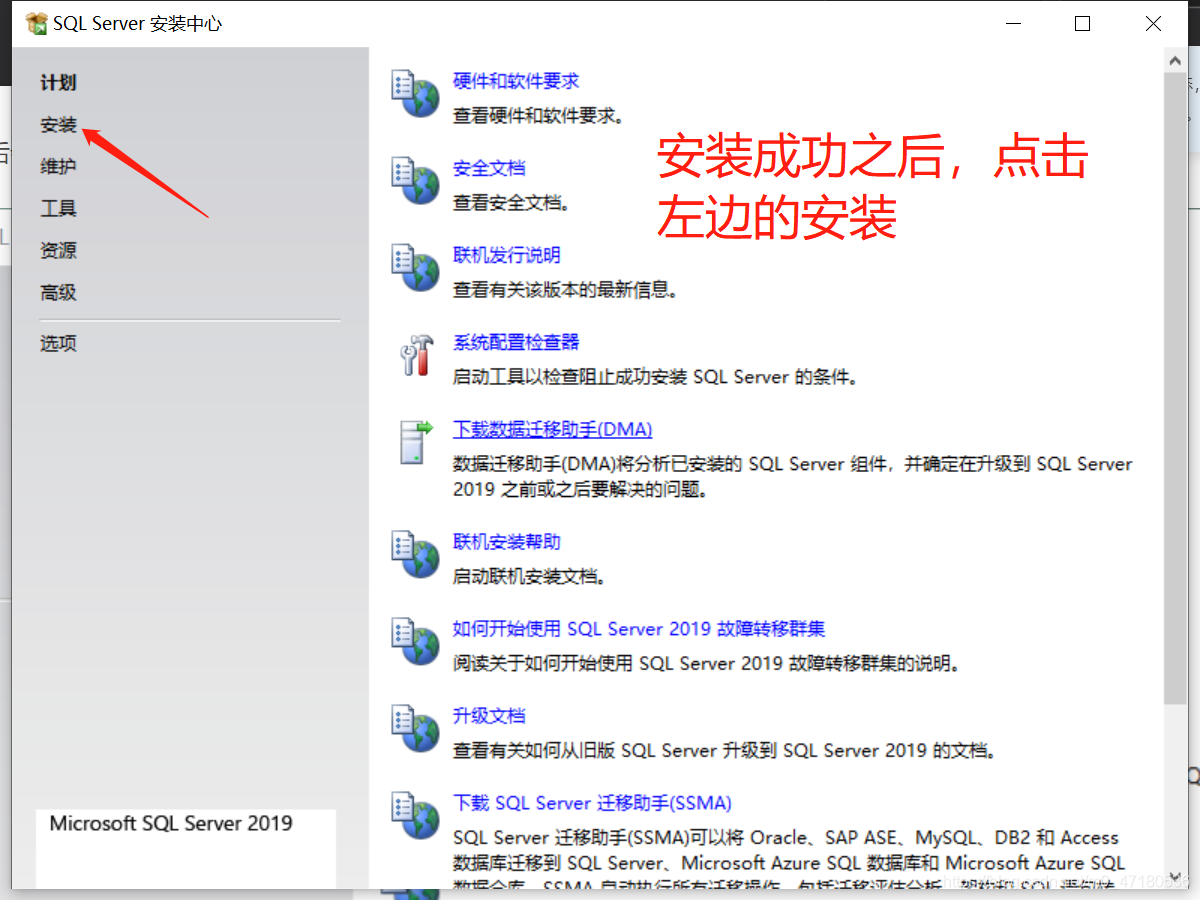
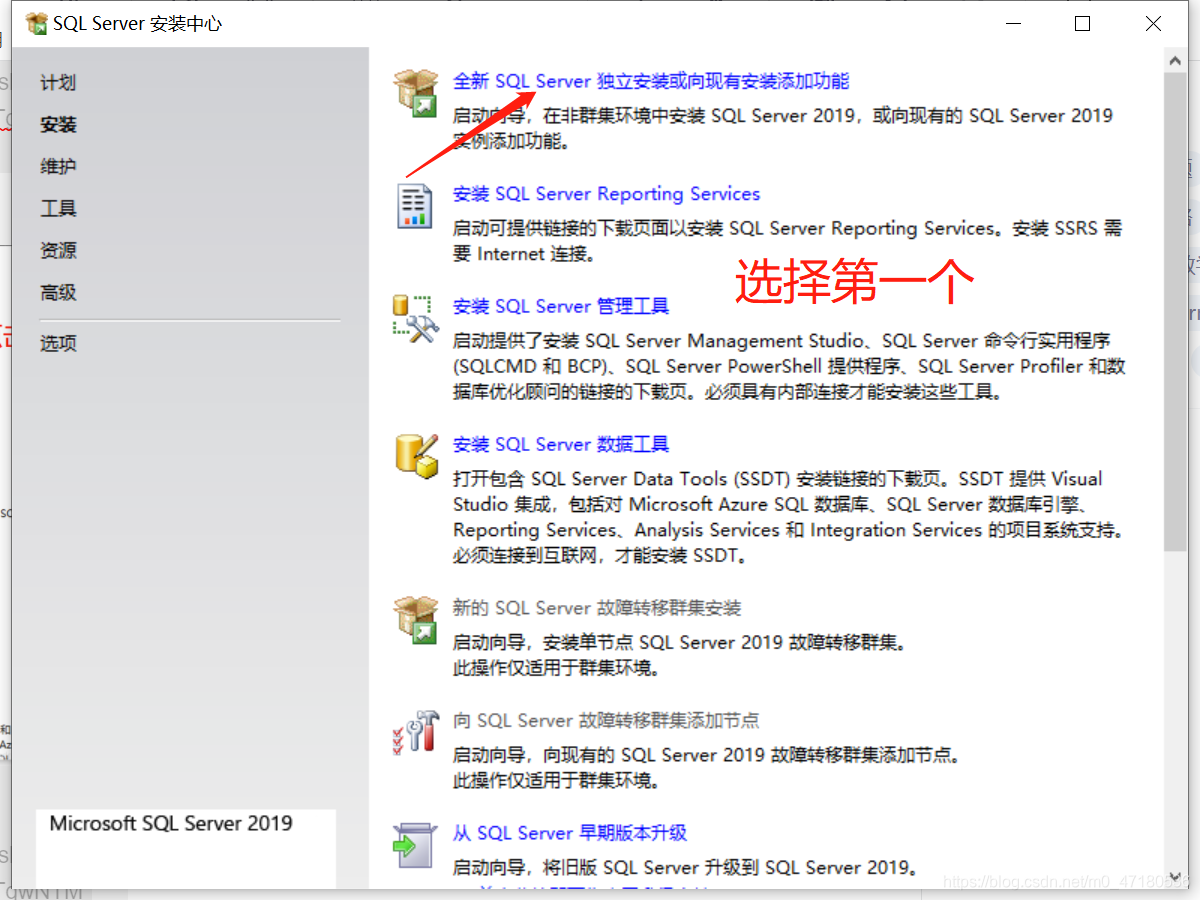
选择developer,eveluation版本只有180天的试用期限。选择好以后,点击下一步。
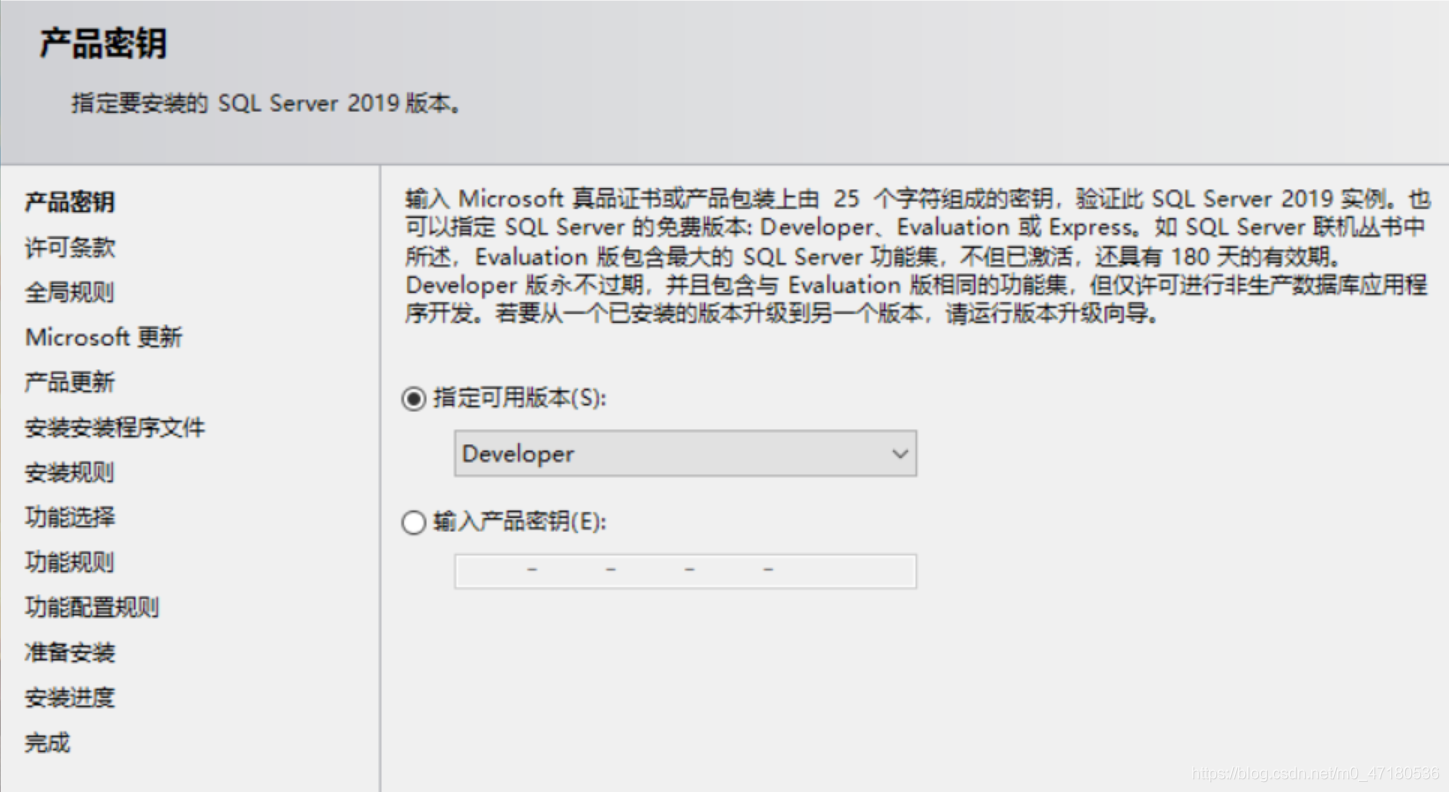
之后的步骤就是一直默认下去就好了
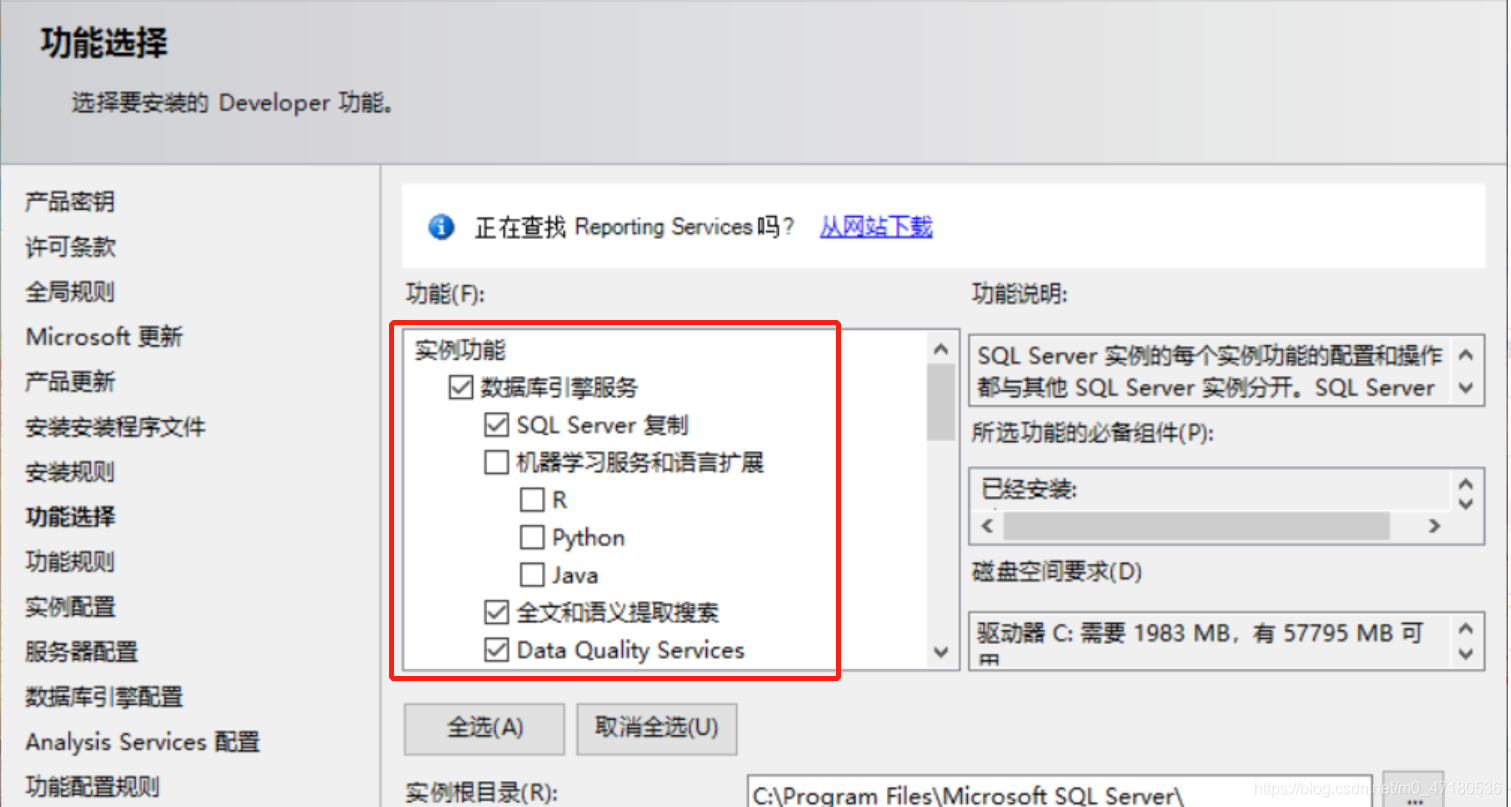
这里的功能选择可以按照需求来,这里是勾选了几个,其中数据库引擎服务,和SQL Server复制,当然你也可以选择全部,功能选择的越多,所需要的磁盘空间也就越大
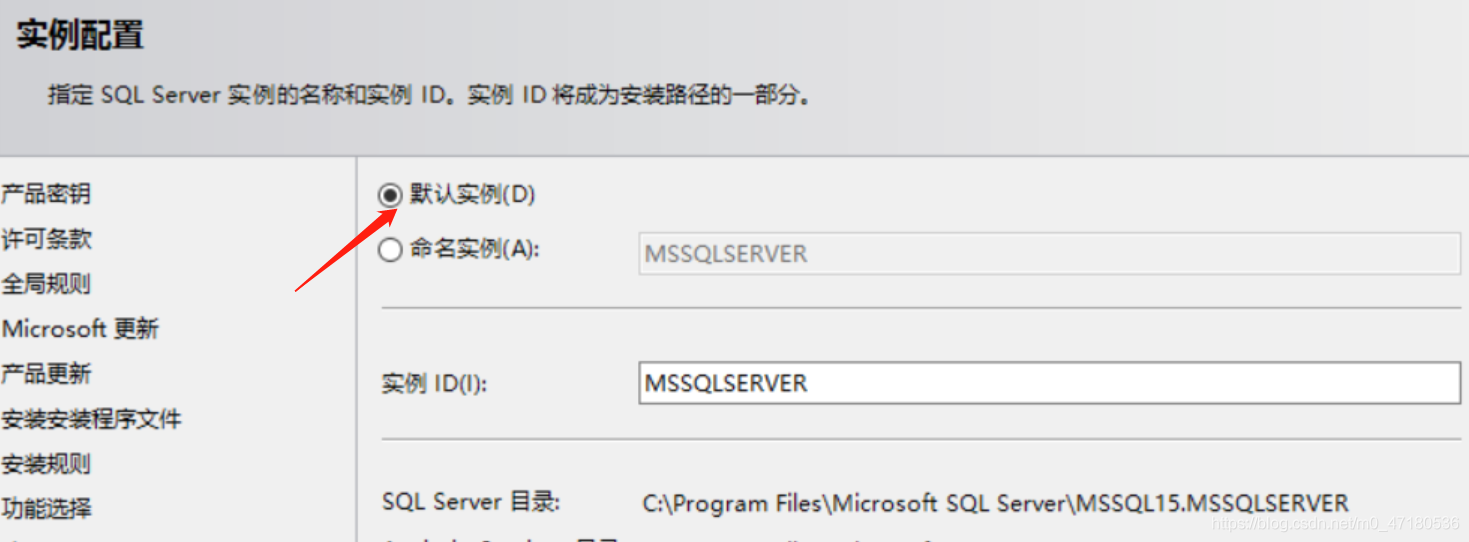
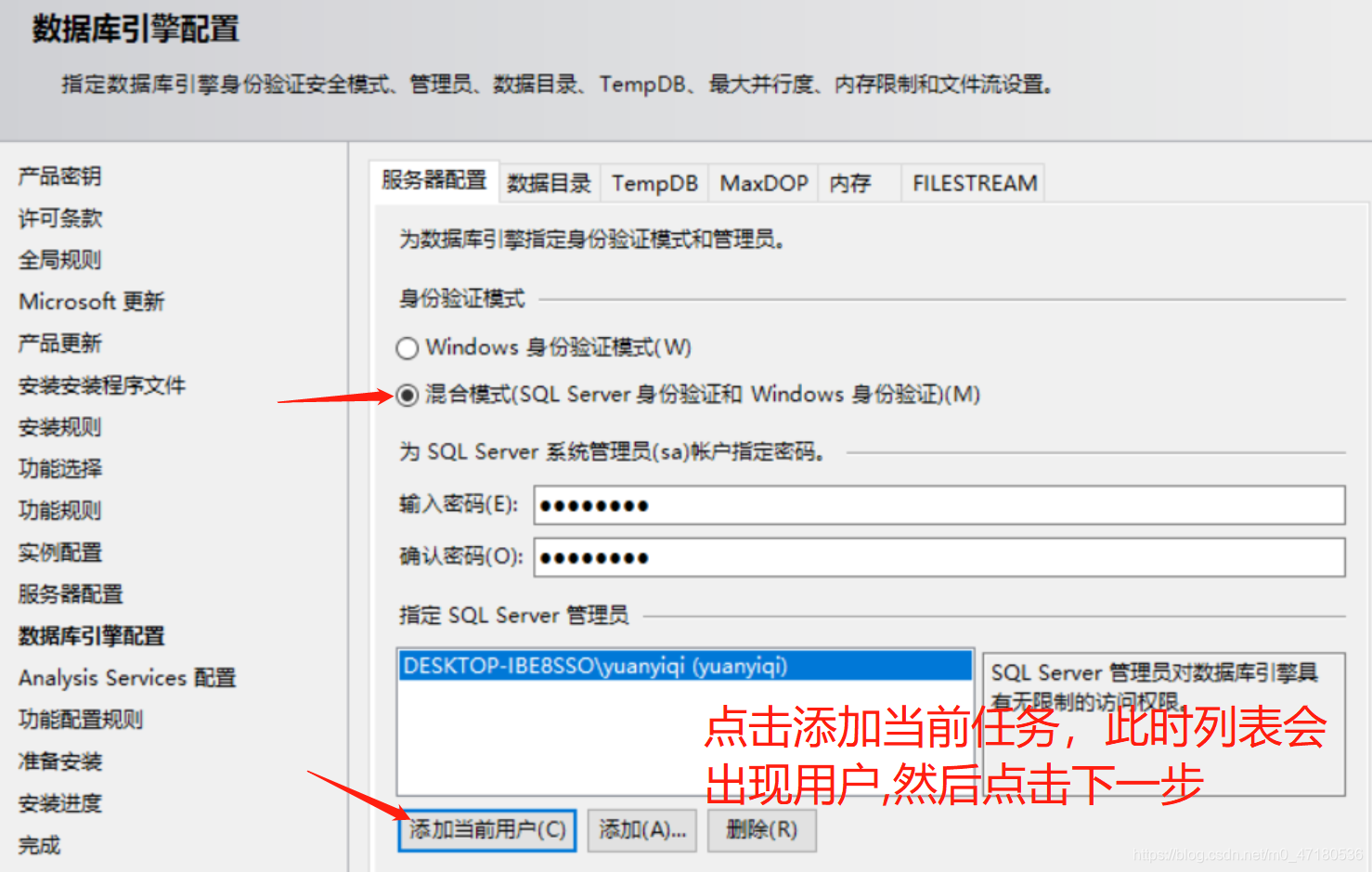
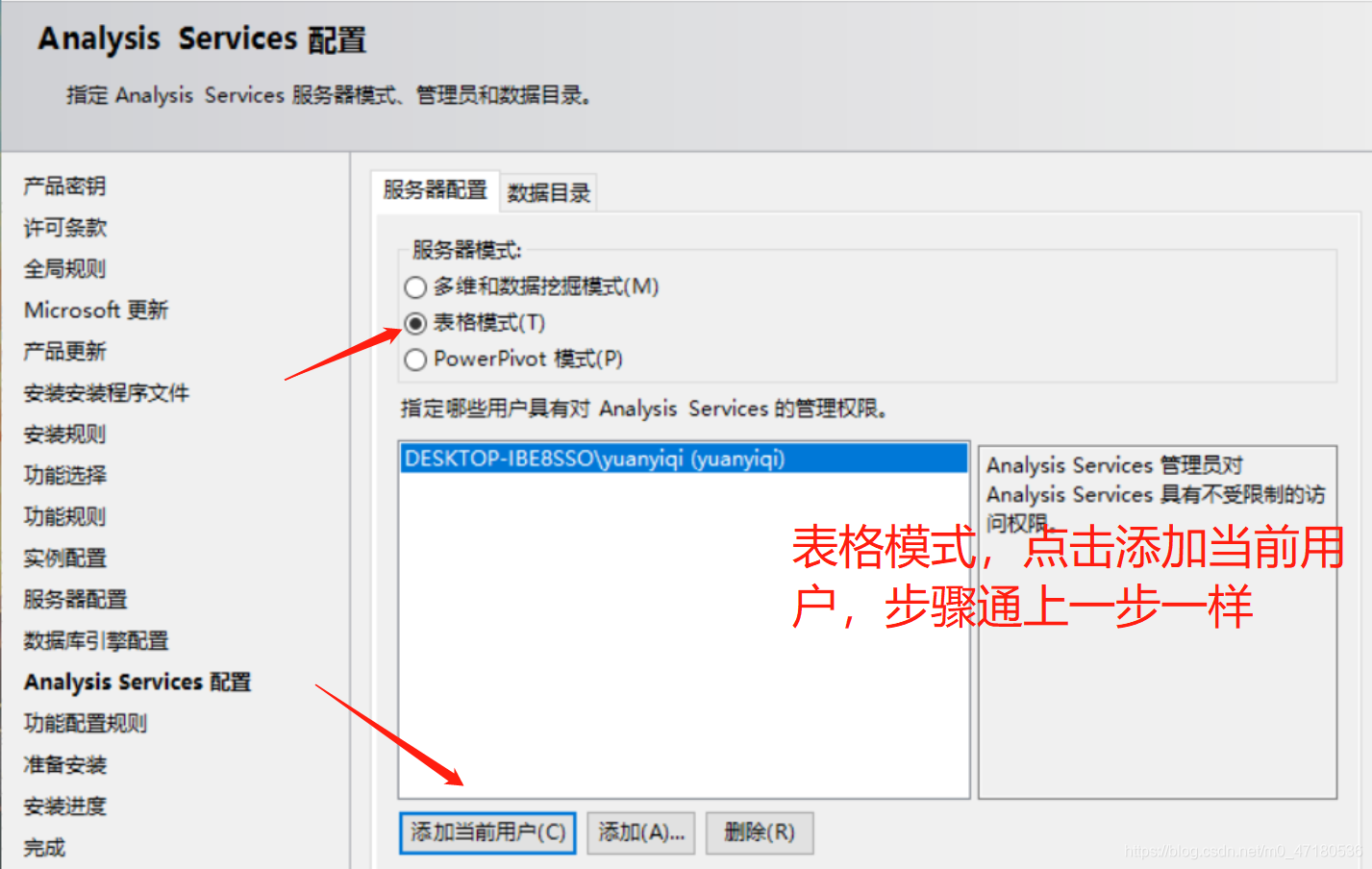
然后默认下去,直到安装
二、安装SQL Server Management Studio (SSMS)
1.下载链接:
https://docs.microsoft.com/zh-cn/sql/ssms/download-sql-server-management-studio-ssms?view=sql-server-ver15
这里SSMS的安装一步到底,默认安装就好了
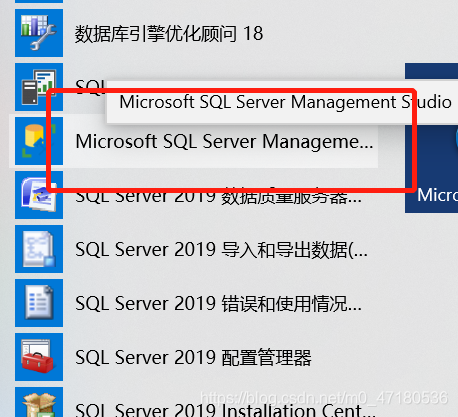
安装成功之后,打开
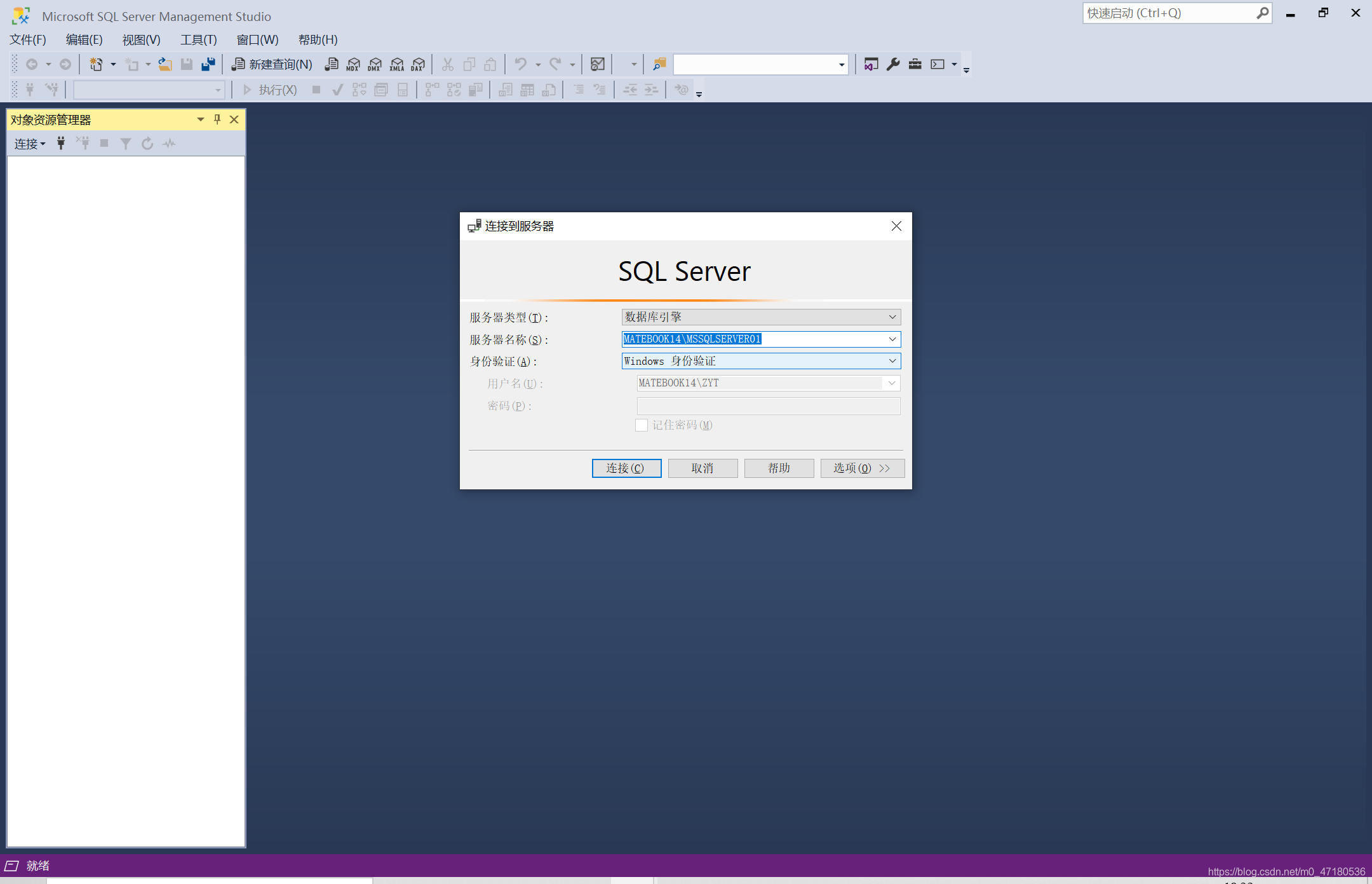
这里假如是2008版本的,所连接的服务器名称如果没有默认值的话
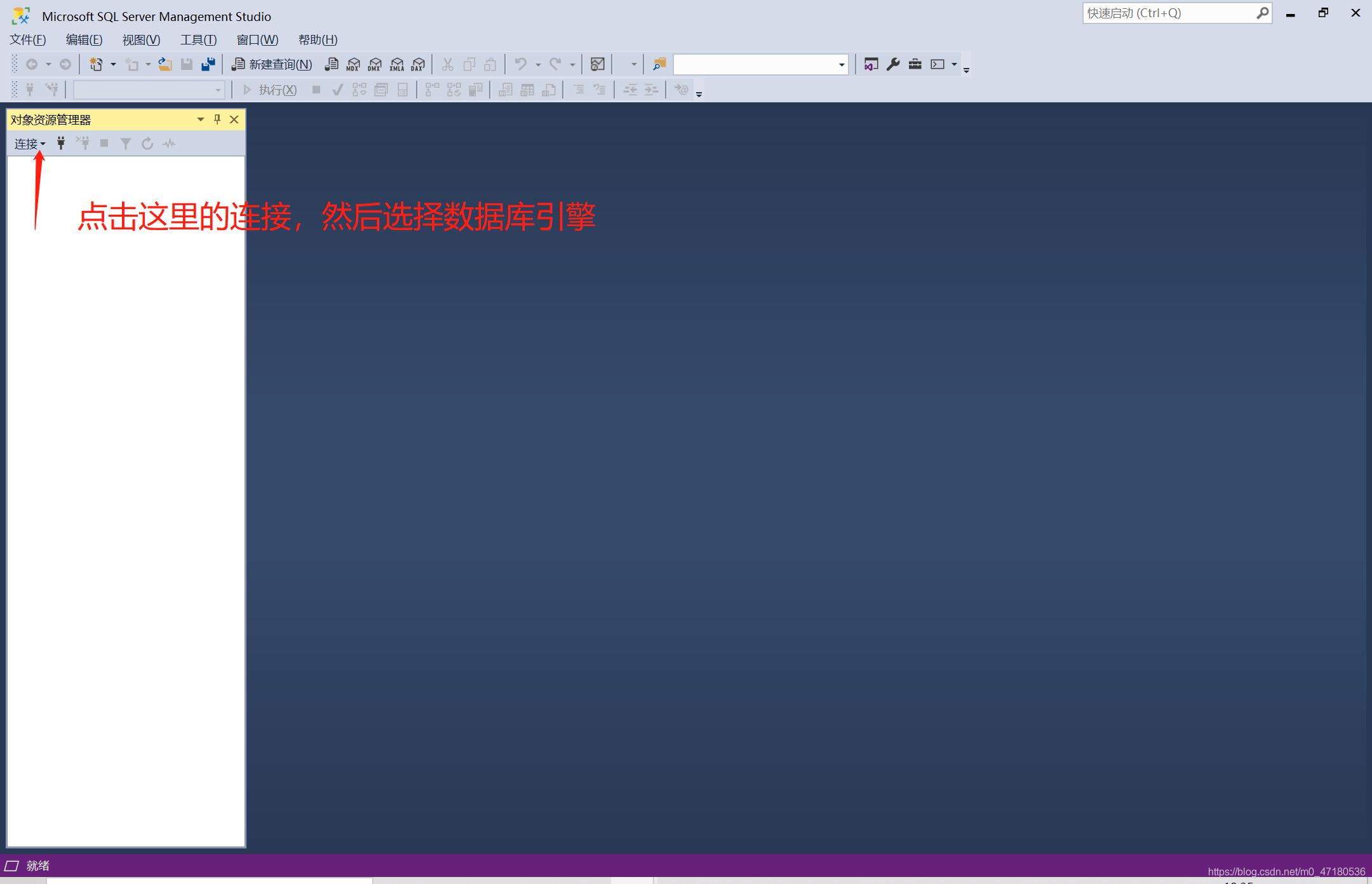
一般来说服务器名称都是主机名/实例名称,例如MATEBOOK14\MSSQLSERVER01,这样子
导入数据,进行表查询
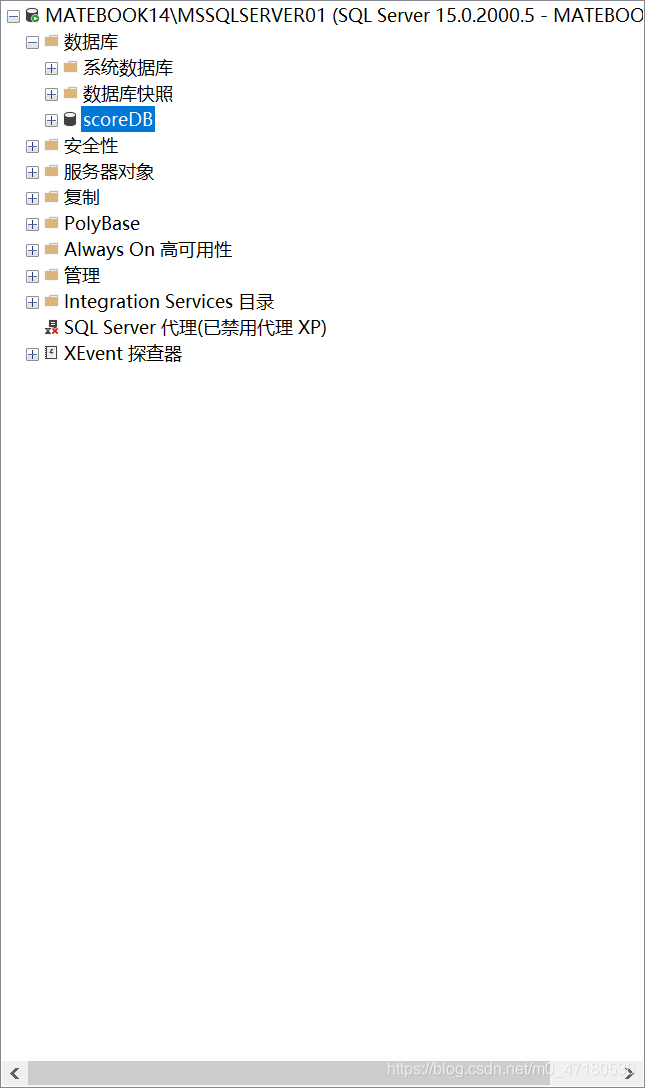
鼠标停留在数据库这个选项,鼠标右键,选择新建数据库
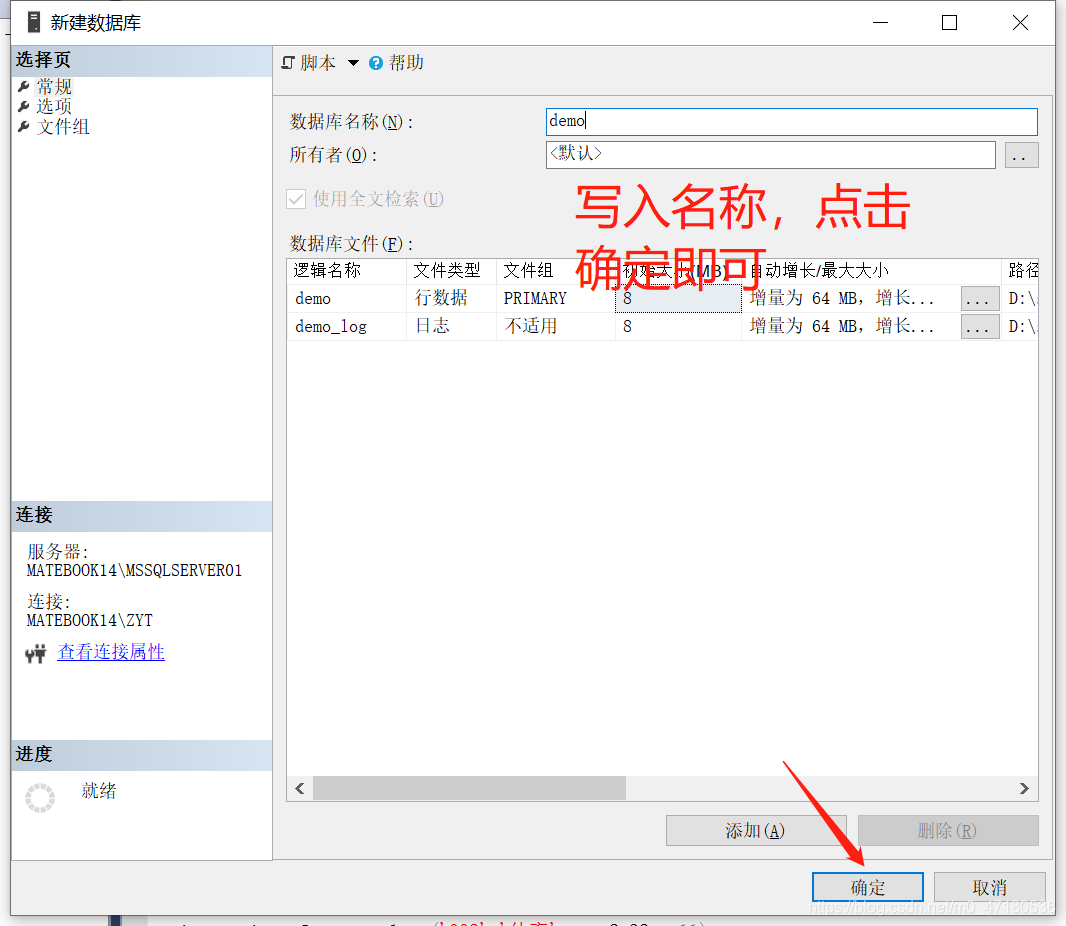
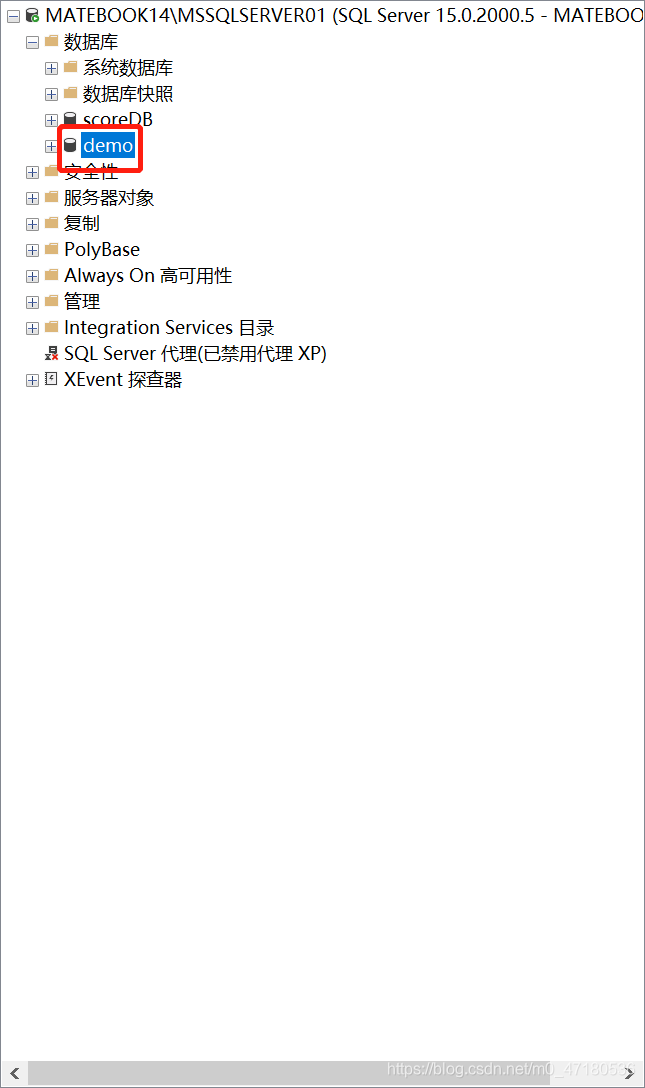
扫描二维码关注公众号,回复:
13117817 查看本文章


然后鼠标停留在我们新建的这个数据库这里,鼠标右键选择任务里面的导入数据
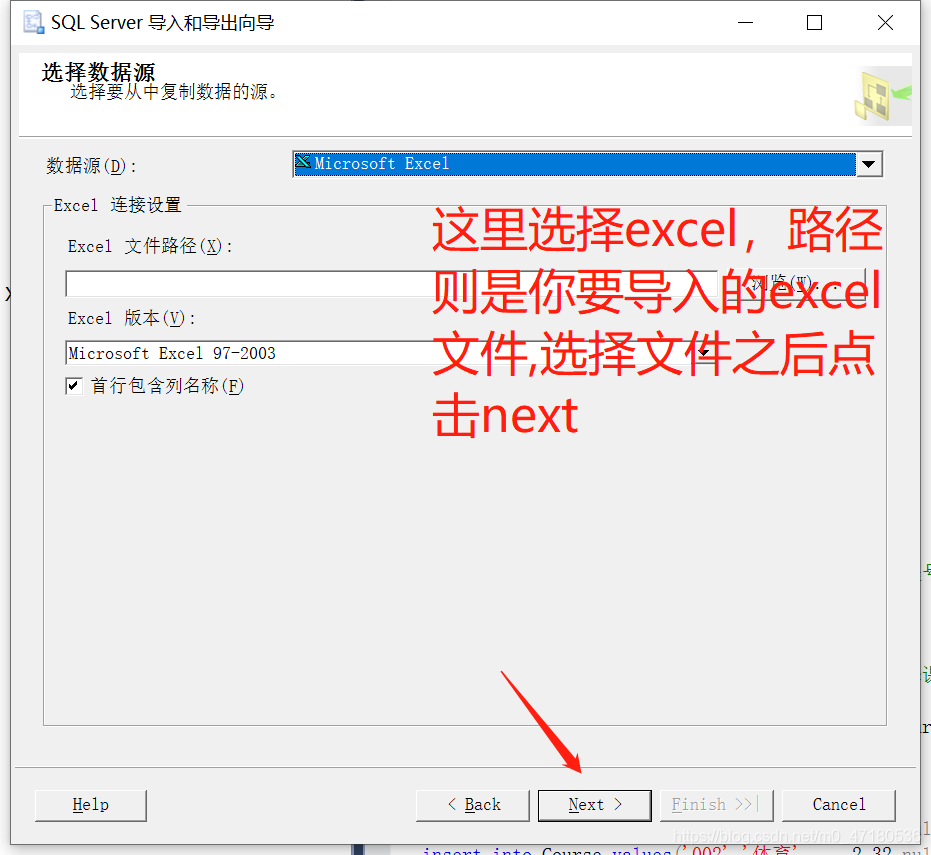

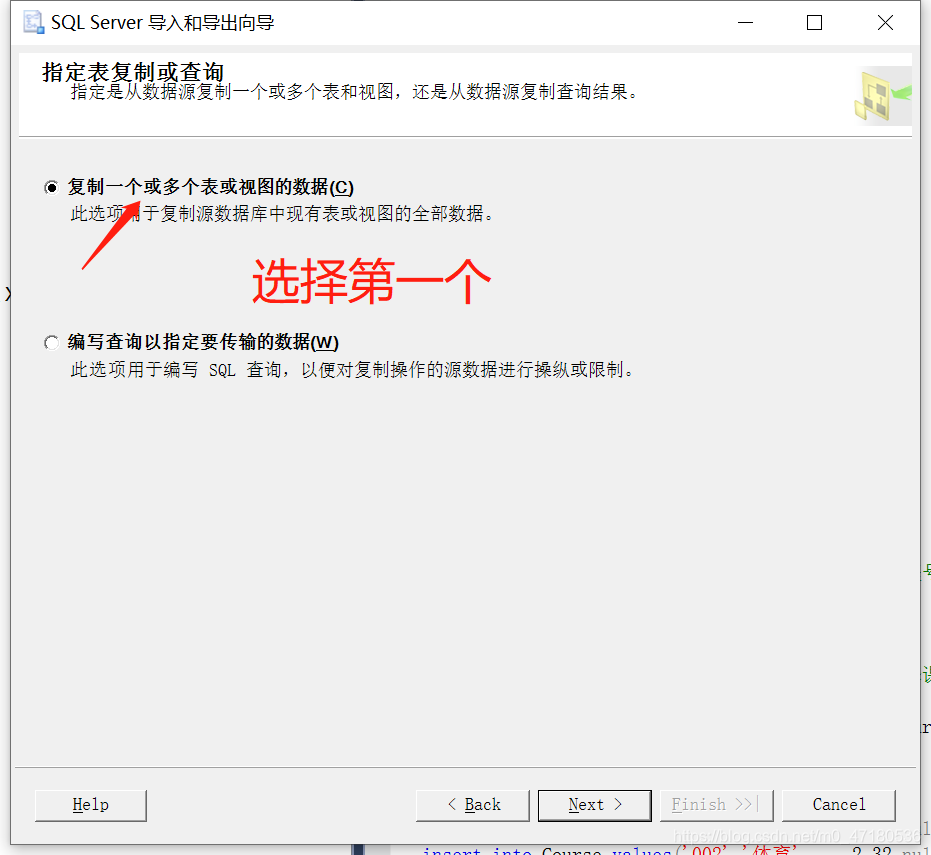
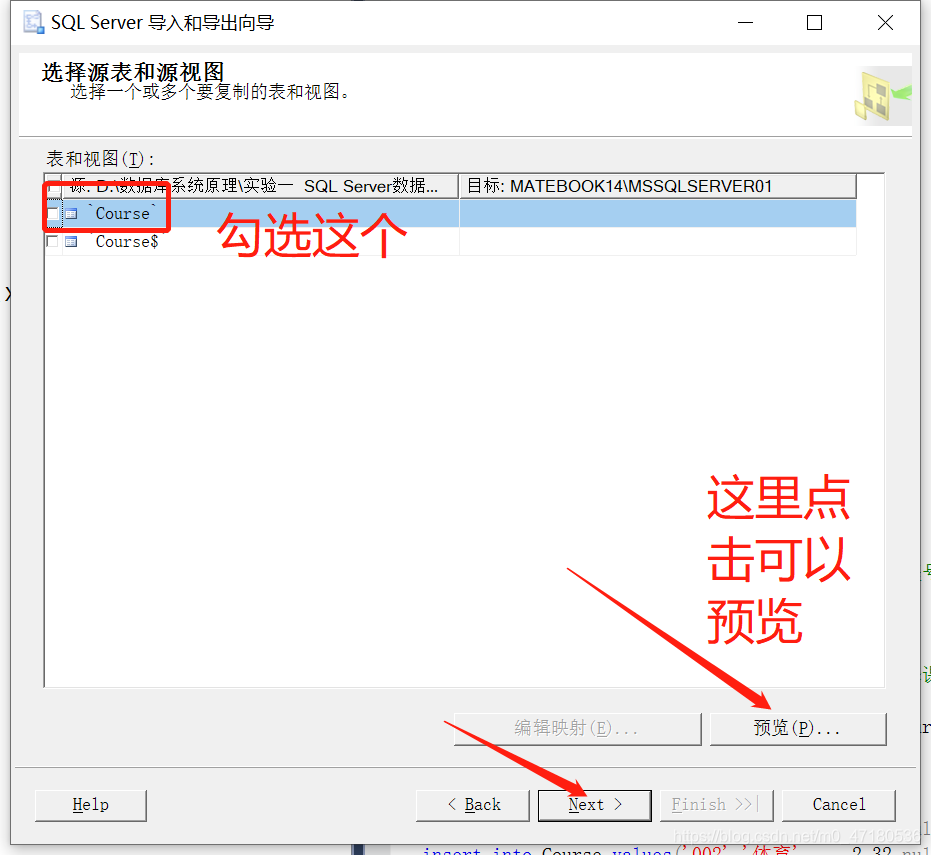
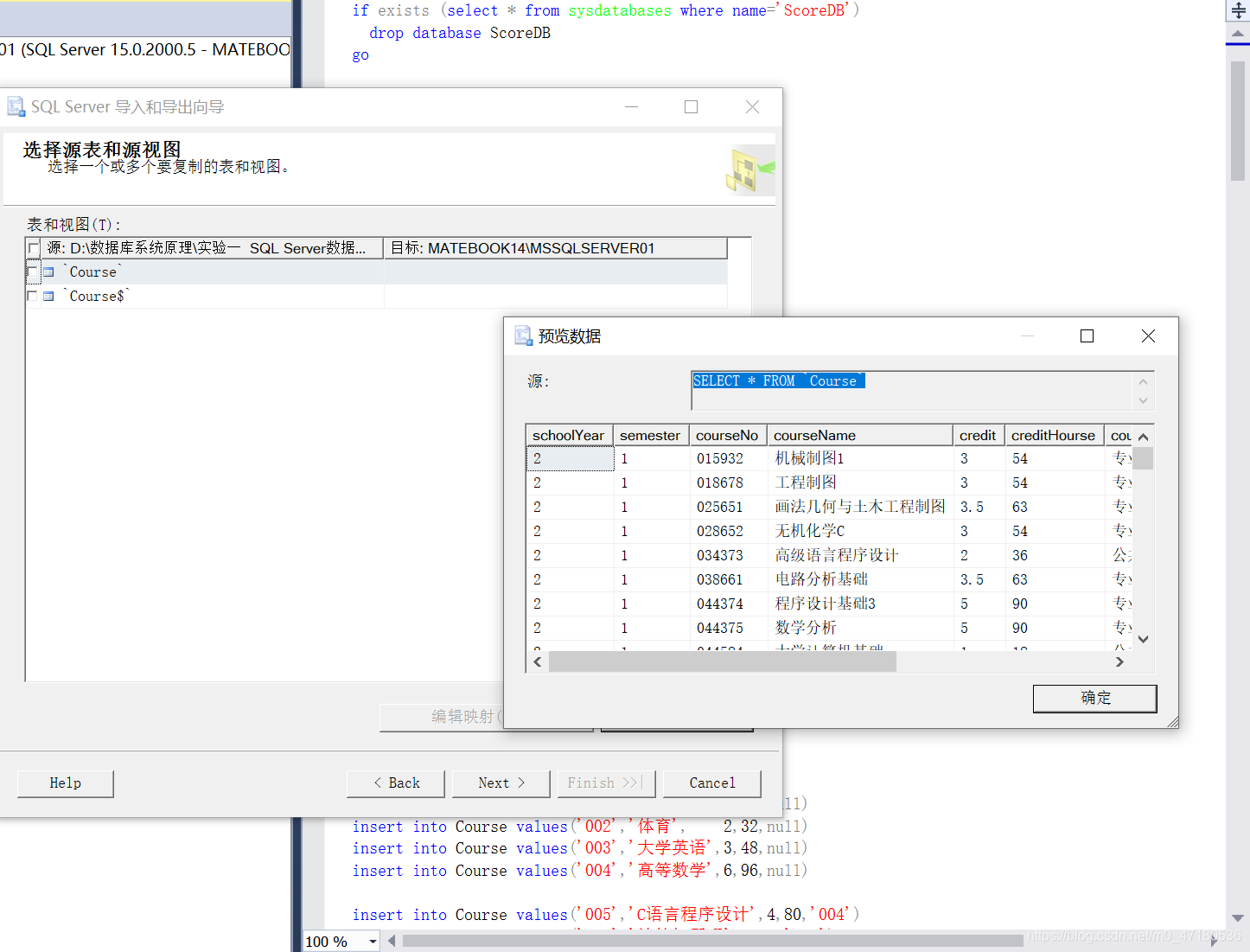

选择立即运行,然后完成即可
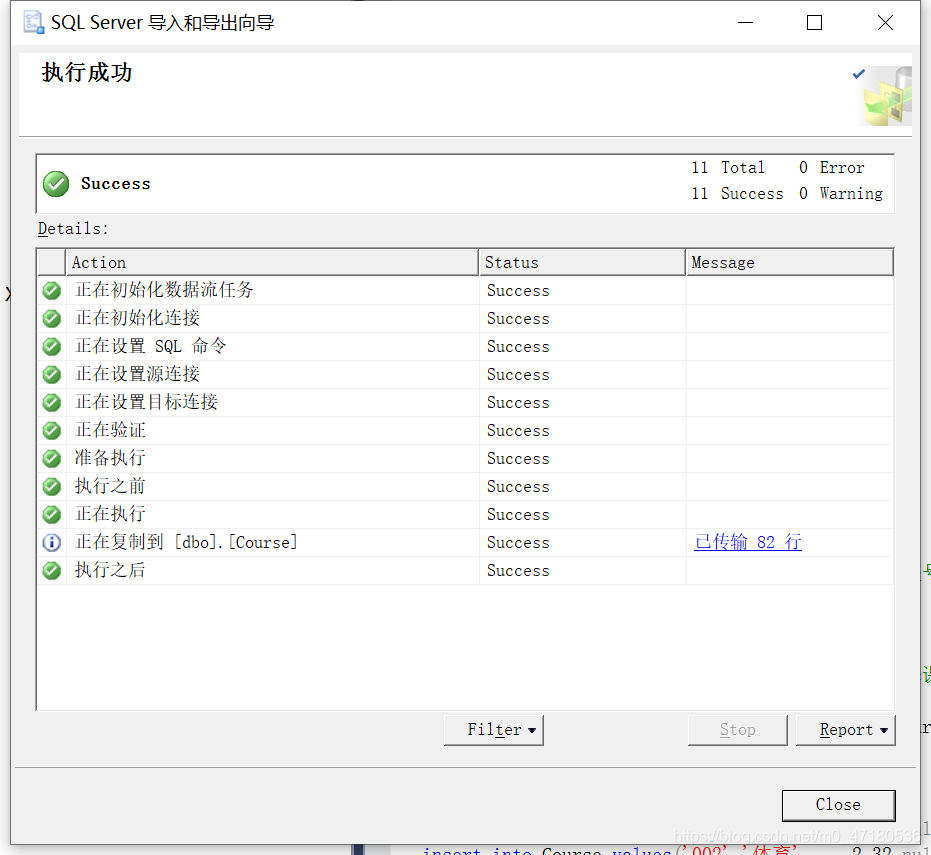
这样就导入成功了
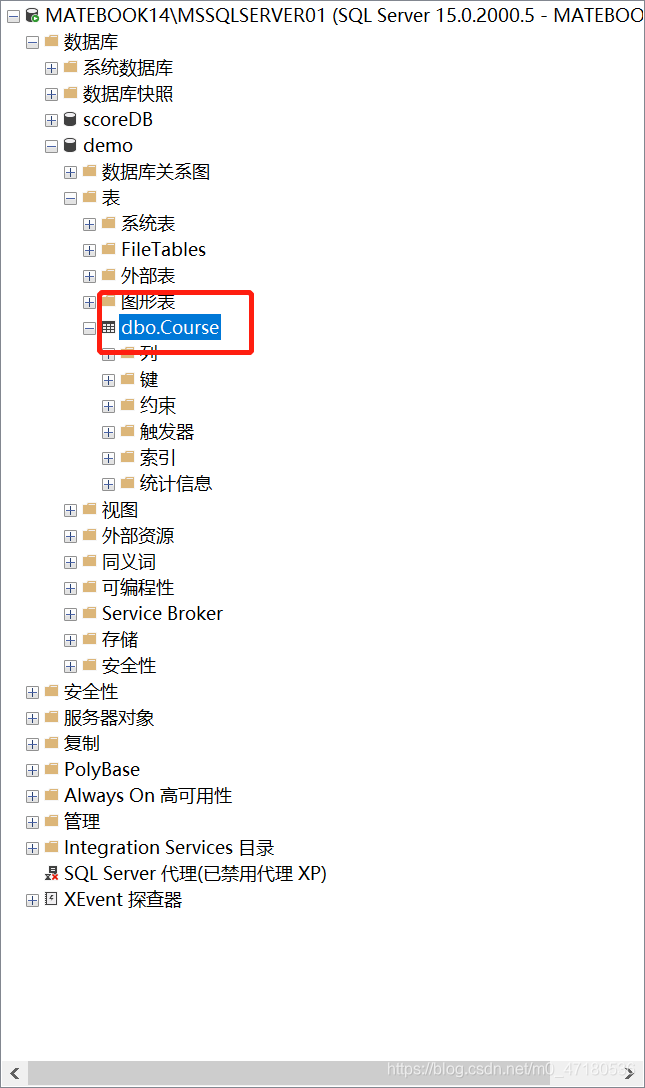
可以看见这里已经生成了一张表,我们鼠标右键,选择编辑前200行,就可以看到数据了,然后可以去更改里面的数据
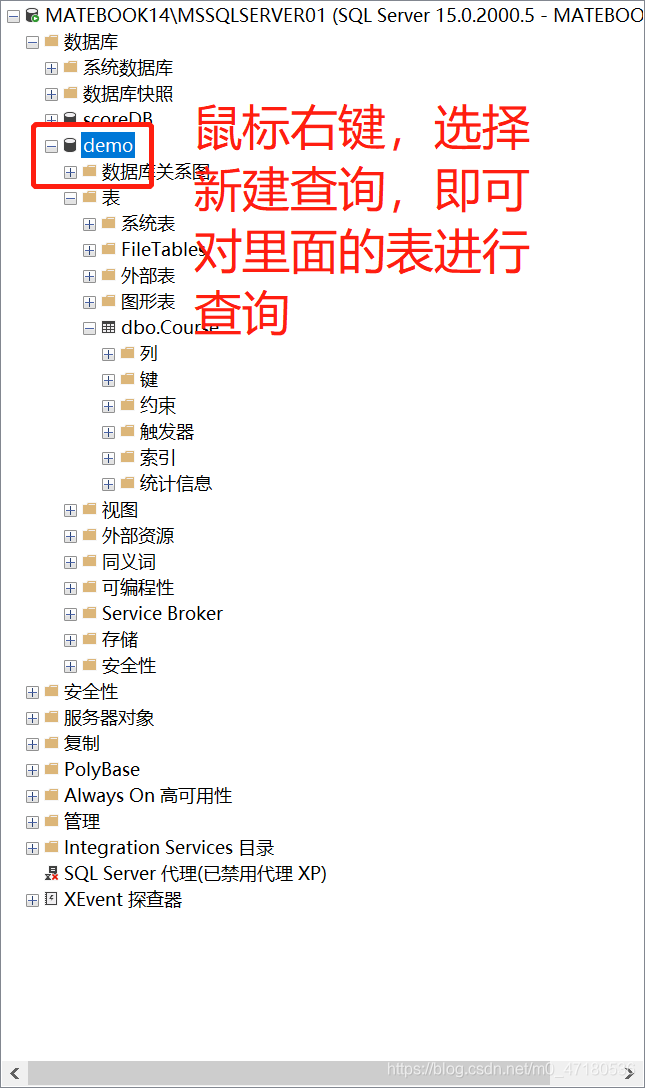
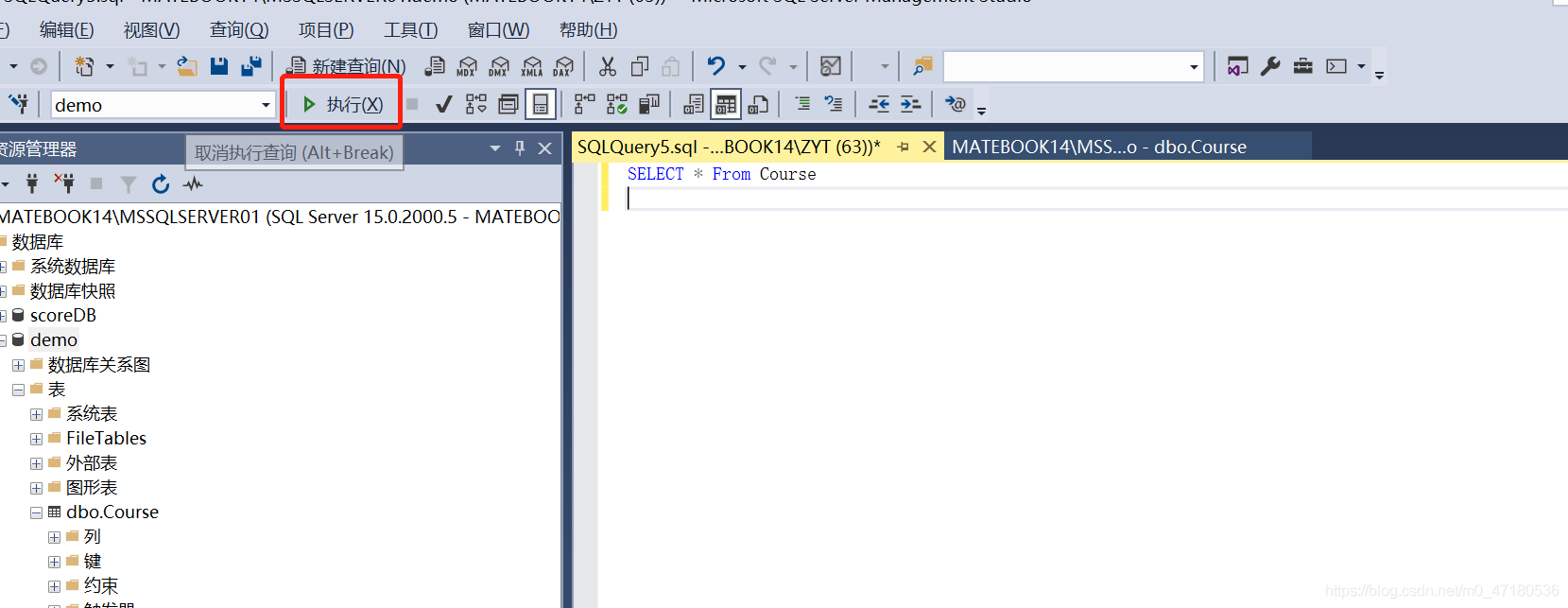
点击执行就可以看到我们的查询结果了